答案是修改CentOS用户密码需使用passwd命令,已知密码时直接执行passwd修改,忘记root密码则需重启进入GRUB单用户模式,编辑内核参数为rw init=/sysroot/bin/sh,启动后挂载读写文件系统并chroot,执行passwd root重置密码,关键步骤是touch /.autorelabel更新SELinux上下文,最后重启生效;密码策略可通过配置pam_pwquality和/etc/login.defs强化,如设置最小长度、复杂度、有效期等,确保安全性。

CentOS系统中修改或重置用户密码,核心操作其实很简单,主要就是围绕着
passwd
passwd
对于CentOS系统中的密码修改与重置,我们通常有两种主要场景和对应的解决方案:
1. 修改已知密码: 这是最常见的情况,你记得当前密码,只是想换一个更安全或更容易记住的。
passwd
[user@localhost ~]$ passwd Changing password for user user. (current) UNIX password: # 输入当前密码 New UNIX password: # 输入新密码 Retype new UNIX password: # 再次输入新密码 passwd: all authentication tokens updated successfully.
[root@localhost ~]# passwd [用户名] Changing password for user [用户名]. New UNIX password: # 输入新密码 Retype new UNIX password: # 再次输入新密码 passwd: all authentication tokens updated successfully.
例如,要修改用户
testuser
passwd testuser
2. 重置忘记的root密码: 这通常是更紧急的情况,因为忘记root密码意味着你无法以最高权限管理系统。这个过程需要重启服务器,并通过引导加载器(GRUB)进入单用户模式。
忘记root密码确实是个让人头疼的问题,但幸运的是,CentOS提供了一个相对直接的重置方法。这需要你能够物理访问服务器,或者通过虚拟化平台的控制台进行操作。
重启系统并进入GRUB菜单: 当系统启动时,在GRUB引导界面出现时(通常是显示CentOS版本选择的界面),你需要快速按下键盘上的任意键(如
Esc
编辑引导项: 在GRUB菜单中,选中你通常启动的CentOS内核版本(一般是第一个),然后按下
e
修改内核参数: 在编辑界面,你会看到很多行配置信息。找到以
linux
linux16
ro
rw init=/sysroot/bin/sh
kernel
single
init=/bin/bash
init=/bin/bash
启动进入单用户模式: 修改完成后,按下
Ctrl + x
F10
挂载根文件系统(CentOS 7/8+): 如果你使用的是
init=/sysroot/bin/sh
mount -o remount,rw /sysroot chroot /sysroot
如果你直接用
init=/bin/bash
重置root密码: 现在你就可以使用
passwd
passwd root New UNIX password: # 输入新密码 Retype new UNIX password: # 再次输入新密码 passwd: all authentication tokens updated successfully.
更新SELinux上下文(非常重要!): 这是很多人容易忘记但又至关重要的一步。如果你不更新SELinux上下文,系统在重启后可能会因为密码文件权限问题而无法登录。
touch /.autorelabel
这个命令会在根目录下创建一个
.autorelabel
退出chroot并重启:
exit # 退出chroot环境(如果之前进入了) reboot # 重启系统
系统重启后,你就可以使用新设置的root密码登录了。SELinux的重新标记会在启动过程中进行,请耐心等待。
仅仅设置一个密码是不够的,一个健壮的密码策略才是系统安全的基础。CentOS通过PAM(Pluggable Authentication Modules)模块和
/etc/login.defs
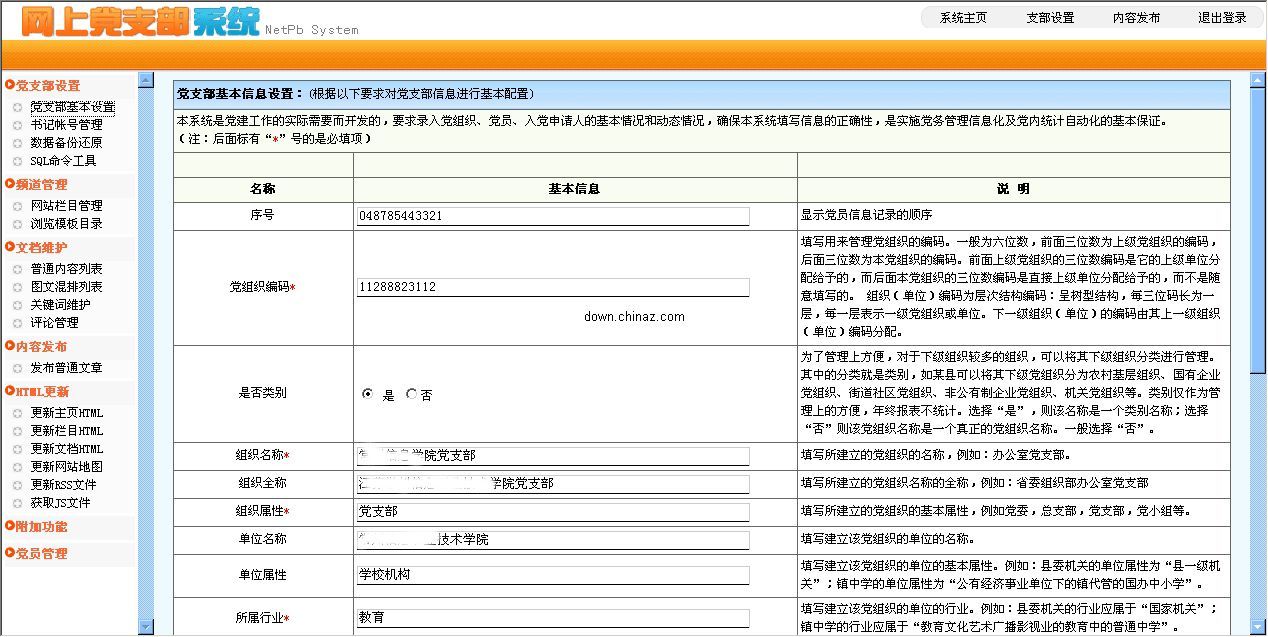
NetPb(Net Party branch)中文名称:网上党支部系统,是一款专门用于党员在线交流、信息管的内容系统,系统采用PHP+Mysql环境架构,基于国内著名开源系统Dedecms二次开发,整套系统在界面、程序部分修改,目的是为了更适合党员在线管理和交流. 进去/admin/login.php,默认用户名和密码为admin登录后进行相关设置,实用方法类似Dedecms
 0
0

PAM模块:pam_pwquality
pam_cracklib
/etc/pam.d/system-auth
/etc/pam.d/password-auth
password requisite pam_pwquality.so
-1
例如,一个相对严格的配置可能看起来像这样:
password requisite pam_pwquality.so try_first_pass local_users_only retry=3 authtok_type= minlen=12 lcredit=-1 ucredit=-1 dcredit=-1 ocredit=-1 difok=5 maxrepeat=3 gecoscheck
修改后,任何用户在更改密码时都必须遵守这些规则。这极大地提升了暴力破解的难度。
/etc/login.defs
SHA512
例如:
PASS_MAX_DAYS 90 PASS_MIN_DAYS 1 PASS_WARN_AGE 7 ENCRYPT_METHOD SHA512
修改这些参数后,新创建的用户会继承这些策略。对于现有用户,可以使用
chage
通过这些配置,我们可以构建一个更安全的密码环境,减少因弱密码或长期不更换密码而带来的安全风险。
修改完密码后,验证其是否生效以及排查可能出现的问题是必不可少的环节。
密码修改后的验证: 最直接的验证方法就是尝试使用新密码登录。
常见问题排查:
touch /.autorelabel
touch /.autorelabel
pam_pwquality
pam_cracklib
chage -d 0 [用户名]
通过这些验证和排查步骤,可以确保密码修改过程顺利完成,并且能够及时解决可能出现的问题。
以上就是CentOS系统怎么修改密码_CentOS用户密码修改与重置方法教程的详细内容,更多请关注php中文网其它相关文章!

每个人都需要一台速度更快、更稳定的 PC。随着时间的推移,垃圾文件、旧注册表数据和不必要的后台进程会占用资源并降低性能。幸运的是,许多工具可以让 Windows 保持平稳运行。

Copyright 2014-2025 https://www.php.cn/ All Rights Reserved | php.cn | 湘ICP备2023035733号